
Blender和解戦記 #2
創造主は孤独な存在である。そして同時に承認欲求もあるので、被創造者達に「我を崇めよ」と言付ける。
だが、原初の創造主は孤独であったかもしれないが、イマドキの神々は互いにネットワークを持っており、創造物やノウハウを共有できるような天界になっている。
これまでの神々に感謝しつつ、今日も我が世界を創造する事に励もうじゃないか、諸君。
「神よ、あなたは幸福ですか?」(義務です)
世は複雑化・多様性の世界へ変異する
やはり神々の世界でもSDGsとかいって持続可能性を模索するのだろうか、という事をふと考えつつBlenderの画面を眺める。
形状を作り込んでいくのも多様な方法と操作方法があり、1項目でまとめるのは至難。初心者創造主としては、やはりシンプル・イズ・ベストという事で、簡単な所から学んでいこう。
恋愛においても最初から複雑な事をしようとして失敗する事があるではないか。まずは笑顔から。
最初は直方体から弄ってみよう。形状の頂点ひとつから動かすのだ。その為にはBlenderとの「対話」が必要になる。マウスを操作するので、ある意味ボディランゲージだ。
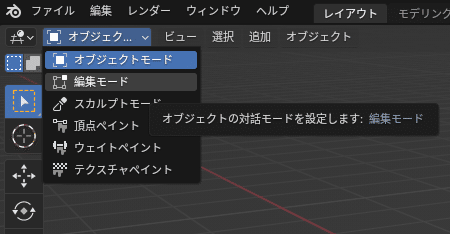
果たして「対話」という和訳が適切かどうかは思うところはあれど、Blender側がそう言っているので、それに倣うこととする。コミュニケーションは相手に合わせるのが適切だ。無理に自分の言葉に合わさせようとすれば嫌われる。細かい指摘なんかをすれば尚更だ。
どのモードになっているかは最初に確認しておくべきだろう。現場猫並に指差し確認できれば、良し!
「編集モード設定、良し!」
現場はいつだって安全第一である。
この編集モードを選ぶ事で、頂点や面が色々弄れるようになる。
それにはまずは対象となる頂点を選択しなければならない。
今日の晩ごはん何にする?と聞かれて、何でも良いと応えられるほど面倒な事は無いのと同等だ。
多くの場合、形状が作られた段階で「オブジェクト」(その物体の全体)が選択状態になっている。編集モードに切り替えると全ての面や頂点が選ばれている状態になるだろう。
選択をする前に、このオブジェクト選択状態を外す事から始める。どの服が欲しい?と聞かれて、全部!と応えられても困るだろう。そういう事だ。
何も無い空間をクリックする。これだけだ。選択解除の基本となる。
安心して欲しい。「何も選ばない」を選択しても、Blenderが呆れたりそっぽ向いたりはしない。ちゃんと待っててくれる可愛いものなのだ。
次はちゃんと選択するから……。
選択方法はいくつかある。まずは「何を選ぶか」を選択する必要がある。
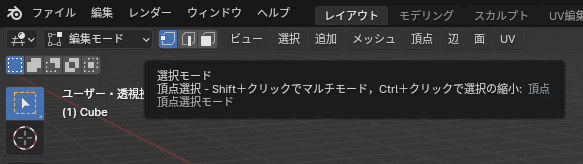
頂点選択
辺選択
面選択
文字通り、頂点、辺(線)、面を選択できるようになる。
その他にも細かいモードがあるが、初志貫徹で今はひとつの頂点を選ぶ事にする。初期状態では範囲選択(ボックス選択)になっているはずだ。
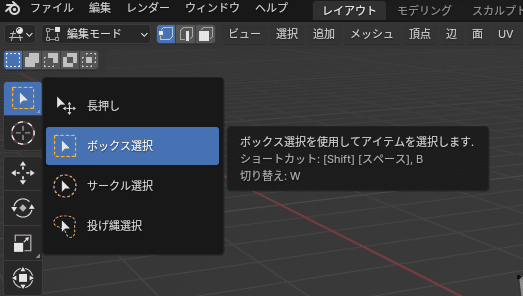
小さな頂点を狙ってクリックするのは至難だが、範囲で選択すれば楽になる。範囲選択はドラッグすれば良い。
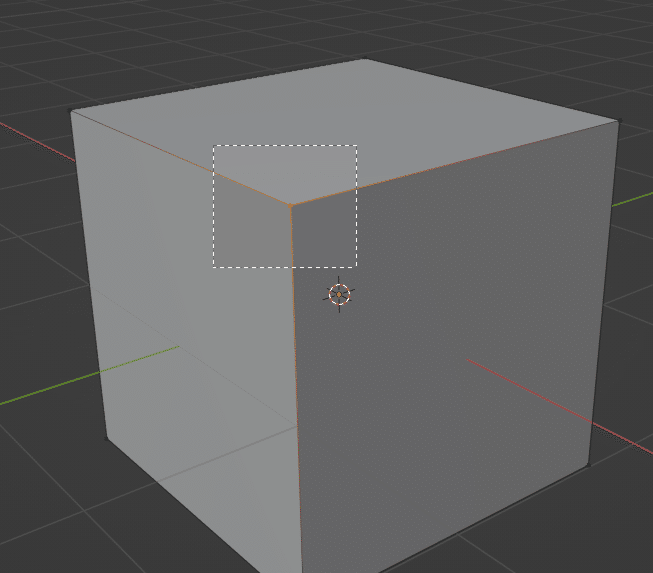
このようにBlenderは対話を進めながら創っていくような道具だ。手間ではあるが、やはりコミュニケーションは大事だという事を改めて教えてくれる。
選択ができると、頂点とその周辺の辺がオレンジ色に染まるだろう。キミ色には染まらないが、オレンジにはなる。
これで選択が完了した訳だ。
複数を選びたい場合は、ボックスの範囲を広げるか、もしくはSHIFTキーを押しながら別の範囲を設定する事で、複数選択が可能だ。
心のカタチ、オブジェクトのカタチ
選択方法が分かれば、いよいよそのものを操作する事になる。神は何だって作れるんだ、きっと。
世の解説のいくつかは、初心者向けと銘打っていてもいきなりショートカットキーから覚えさせようとしてくるものがある。無論、ショートカットは文字通りスピーディーに物事を進めるのに大いに役立つが、初心者向けとは正直言い難い。なのでここでは熟れてない創造主として説明していく事にする。
ひとつの頂点に対して操作できることはそう多くは無い。移動・回転・拡大(縮小)、そしてその全てを行うトランスフォームだ。まさに変形というわけだな。ちなみに頂点は「俺に乗ってくれ!」とは叫ばないので安心して欲しい。
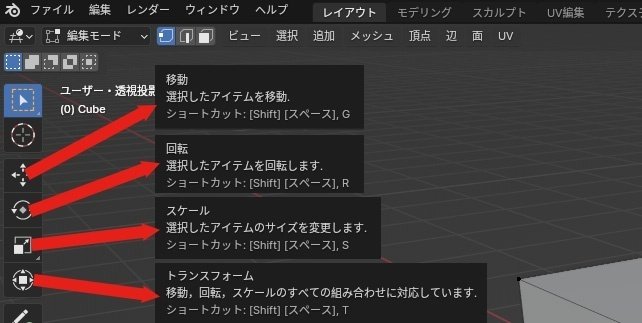
Blenderはこのようにアイコンをマウスオンしておけばポップアップで機能の説明とショートカットを教えてくれる。膨大なショートカットの巨大なシートを見て一気に覚えるよりは、これを見て一つずつ着実に身に着けた方が良いだろう。
1つの頂点を動かすのはほぼ移動のみなので、Shift+スペース、もしくは「G」キーを押す、事となる。大抵は機能の(英語の)頭文字をとっていたりするので、回転(Rotate)ならR、拡大縮小(Size)ならSといった感じだ。ただ、それとはまったく違うキーを割り当てられている場合もあるが、基本的な操作(ユーザーが多く使うであろう機能)は分かりやすいものが最初から割り当てられている。
回転・拡大などは1つの頂点で分かり辛ければ面選択モードにして、面を変形させてみれば分かりやすいだろう。
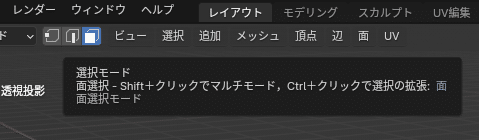
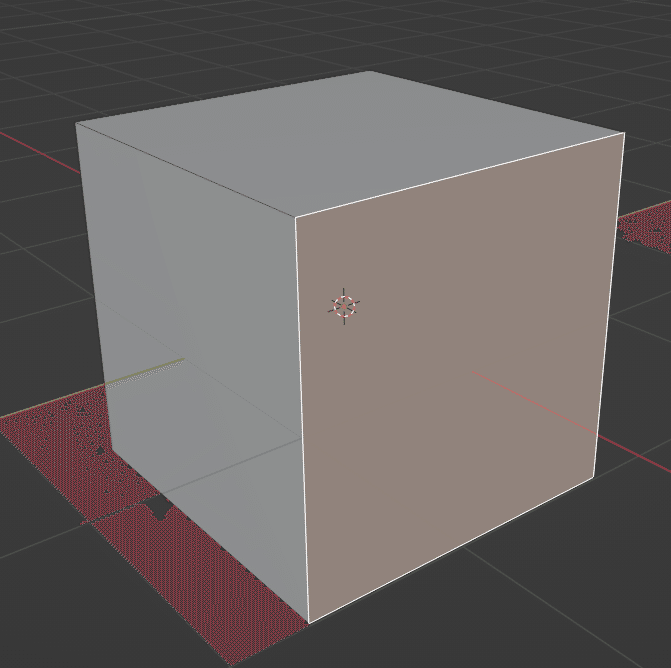
例えば面を選択した後に回転モードにしてみると、選択部分の中心(重心とも言う)に4つの色リング(青・赤・緑・白)が出てくるだろう。それをマウスドラッグする事で、変形させる事ができる。
4色はそれぞれワールド軸に沿った色になっているが、白はカメラ方向から見た回転となるので注意が必要だ。
慣れれば何て事はないが、それまでは指差し点呼する勢いで確認しながら、着実にやってみると良いだろう。万能の神になるにも修練が必要というワケだ。修行神の心得を持とう。
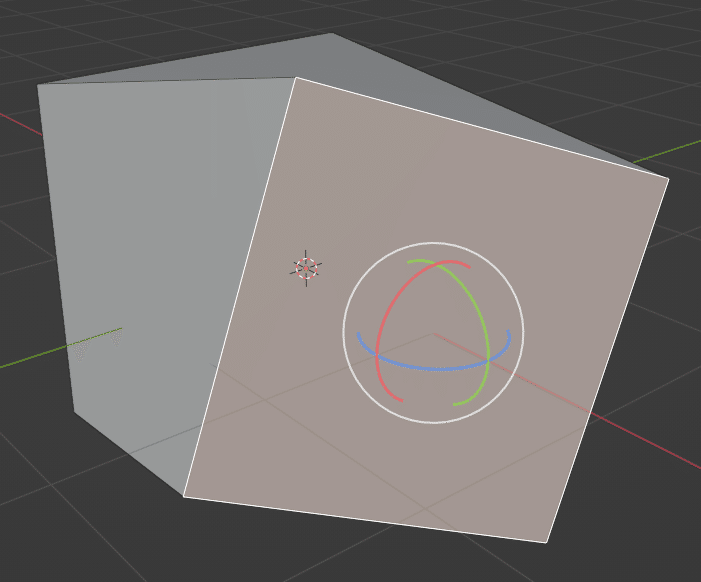
とりあえず最初は色々弄りながら操作感を覚えていくしかない。プリミティブ(基本形状)を作ってはヘンな形を作って、そして消す。これを何度も繰り返せば、きっと甲子園にも行けるだろう。辛くなったらちゃぶ台をひっくり返せば良いのだ。
ただ現実世界のスポーツのように千本ノックとか10kmマラソンとかのように、千回もやる必要は無い。ほんの10分程度、繰り返してみれば何となくの操作感がつかめるだろう。
この訓練のような作業で重要なのは、操作感を覚える事と、どの形状をどう弄れば自分が作りたいものに近づけられるか、という部分を体感で覚える事だ。これはなかなか理屈では説明が難しい。
子どもの頃にやっていた砂遊びや粘土細工が恐らく近い感覚だろう。それを画面の中でやるという事だ。
引っ張ったり捻ったり、押し込んだりというのをどの頂点や面(時折、辺)を変形させて行く。
更に繰り返していくと、面や頂点が足りない事に気づくだろう。そうなれば次のステップへの時間となる。
そう、物足りなさや欲求が、何事も原動力になる。これはいかな創造神であろうとも同様だろう。でなければ、世界なんて面倒複雑なものを創ろうとはしないはずだ。
皆に崇められる創造神になる為には、やはり修練が必要だという事をBlenderは教えてくれる。
たぶん。
いいなと思ったら応援しよう!

